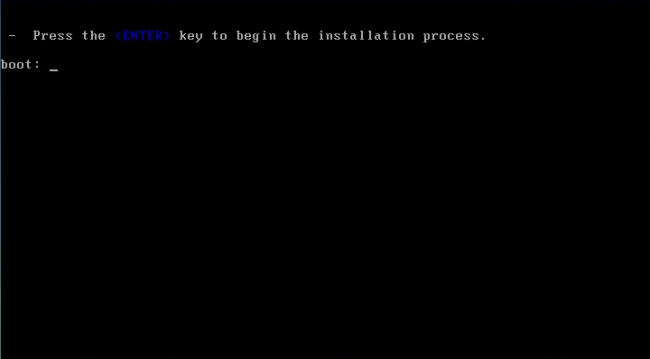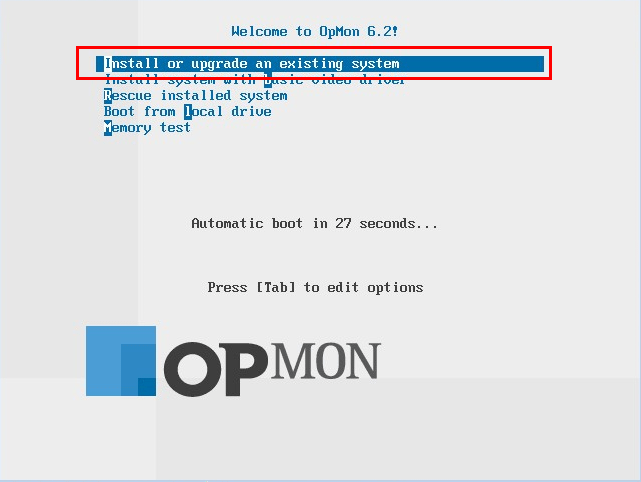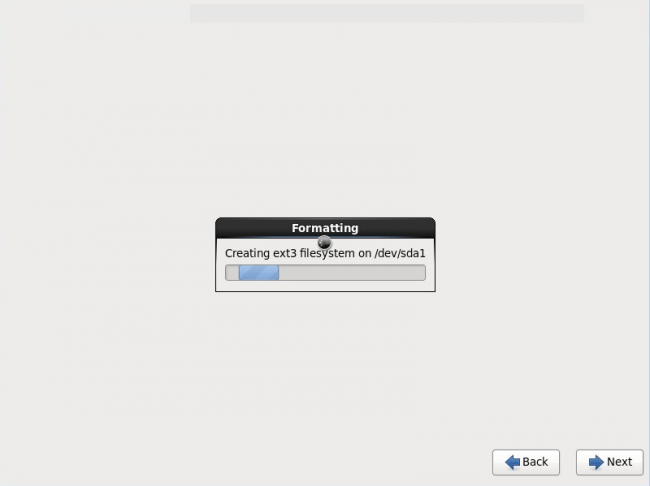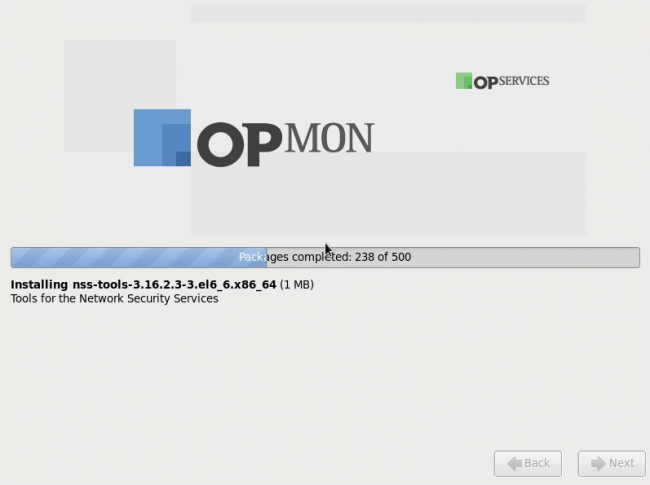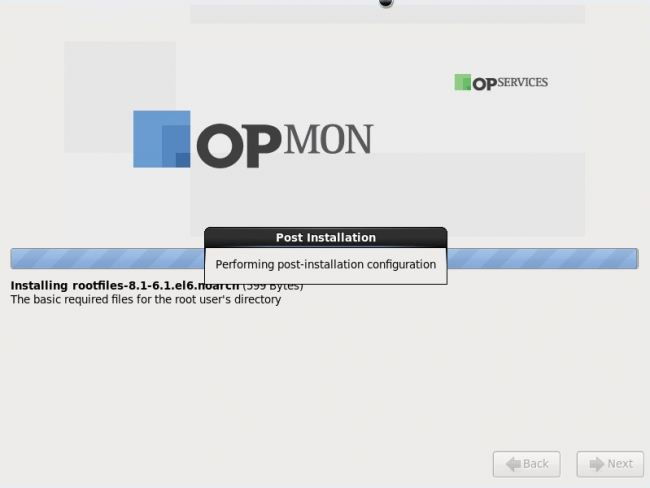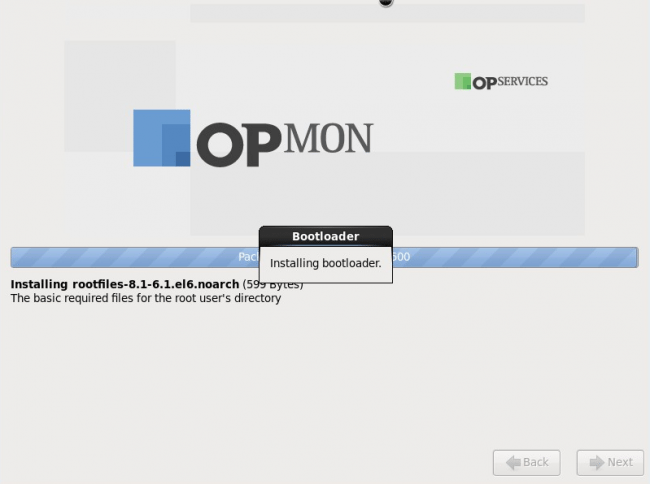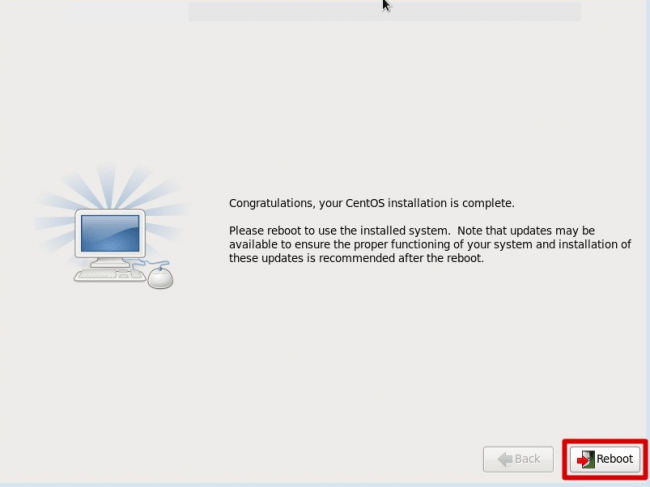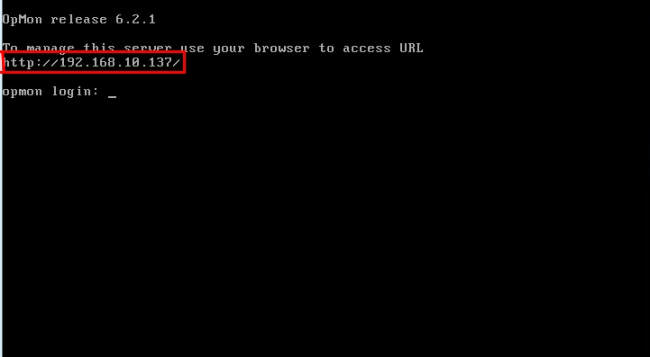Objetivo
Descrever os passos para instalação física do OpMon Traffic Analyzer.
Público-alvo
Destinado aos usuários que tem interesse em realizar a instalação física do OpMon Traffic Analyzer.
Solução
Este procedimento descreve os passos necessários para instalação do OpMon Traffic Analyzer na forma física , porém caso você tenha interesse em realizar a instalação de forma virtual (através de uma VM), consulte a documentação abaixo: Para realizar a instalação virtual utilizando VMware, clique aqui.
Você também pode assistir o vídeo que demostra como instalar o OpMon Traffic Analyzer:
Este vídeo compõe a trilha de treinamentos oficiais da OpServices, para se matricular em qualquer treinamento Online disponibilizado basta acessar nossa área de treinamentos e fazer o seu cadastro, é totalmente gratuito e está disponível para todos os interessados. Clique aqui para acessar nosso canal de treinamentos.
1) Requisitos mínimos para instalação física
Para saber quais os requisitos mínimos para instalação do OpMon Traffic Analyzer, clique aqui.
2) Instalação
a) É necessário configurar na BIOS do sistema o boot pelo drive de DVD;
b) Inserir o DVD no drive e reiniciar o servidor;
c) Assim que a máquina ligar, a tela abaixo deve aparecer, pressione a tecla “Enter“.
d) Na tela seguinte selecione a opção “Install or upgrade an existing system“:
e) Na sequência você verá telas similares as abaixo apresentadas:
f) Após a conclusão da instalação, clique em “Reboot“, veja:
g) Ao concluir o reboot você verá uma tela similar a abaixo apresentada, onde já é possível visualizar o IP que foi atribuído ao OpMon Traffic Analyzer, utilize este IP para iniciar as configurações do OpMon Traffic Analyzer.
- Caso ocorra algum problema e haja a necessidade de realizar a configuração de rede, basta logar no terminal do OpMon (usuário: “root” senha: “opservices”) e digitar no terminal que será aberto o comando system-config-network para fazer as configurações pertinentes.
- Assegure-se de que a configuração feita é uma configuração válida, caso contrário o OpMon ficará inacessível.
Tudo certo, e agora?
Após concluído o processo de instalação, o próximo passo é fazer as configurações do OpMon Traffic Analyzer, para isso você pode acessar nosso conteúdo que mostra como realizar as configurações, clique aqui para acessar.